Вчера, мы написали небольшую статью, в которой было рассказано о "Xposed Framework" и научились производить установку на устройство под управлением android 5.0 и android 6.0. В этой статье я хочу рассказать вам о модулях и как производить установку. Все модули описать, этой статьи не хватит, так как их очень большое количество, но пару мы рассмотрим. Что такое модуль? Модуль для Xposed Framework, выглядит как обычная программа, которая отвечает за определенные действия. На пример, есть модуль который меняет вид меню вашего устройства, есть модуль который дополняет устройство при нажатии на различные кнопки, к примеру при нажатии на питание появляется дополнительные функции, как запись видео с экрана и множество разных. Выглядит модуль в виде файла в формате APK, который так же устанавливается как и все другие приложения.

Как я сказал, модулей очень много и давайте теперь рассмотрим несколько способов, найти и просмотреть модуль. Первый и самый простой способ узнать про модуль, это открыть официальный магазин Google Play. Может кто-то так встречал модули, но как правило их можно найти в введя в поиске слово Xposed и маркет выдаст результат в виде списка с вашими модулями или приложениями. Второй способ узнать об модуле и просмотреть его небольшой обзор, можно на официальном сайте
Xposed Module Repository. Последний способ просмотра и установки модуля, это делается через само приложение Xposed Framework, установленное на вашем смартфоне или планшете.
Если вы еще не установили программу на свое устройство, то воспользуйтесь этой статье для ее установки:
Что такое Xposed Framework и как его установить на Android?
Поехали дальше. Откройте приложение на своем устройстве и перейдите в раздел "Загрузка". Давайте рассмотрим модуль отключения рекламы в приложениях. Хотелось сразу сообщить, что реклама отключится далеко не во всех приложениях, для того чтобы она отключилась везде необходимо дополнительные утилиты. Вой пример буду рассматривать на модуле под названием "MinMinGuard" я считаю, что это неплохое приложение, которое отключит банеры в приложениях и играх, как вы знаете, что есть много хороших приложений, но в них так много рекламы, что невозможно пользоваться.


В загрузках программы Xposed, необходимо нажать на кнопку поиска и в графе ввести название программы "MinMinGuard". Программа покажет вам результат поиска ниже. Как видим, Xposed нашел наш запрос, нажимаем на приложение.

Как видим, мы попали на страницу, где описаны все возможности функции нашего модуля, чтобы его установить сдвиньте по экрану , чтобы по пасть на вкладку "Версии".

В версиях, показан список этой программы и все доступные версии, я скачиваю последнею и актуальную версию программы по блокировке рекламы на устройстве. Нажимаю на кнопку "Загрузка".

Загрузка файла произошла успешно, после этого перед вами должно открыться установщик приложения на android. Если этого не произошло, то нажмите на кнопку "Установка" и тогда процесс начнется. Устанавливаем приложение на свое устройство. Теперь необходимо активировать приложение в настройках модуля. Для этого выйдите на главную страницу приложения.
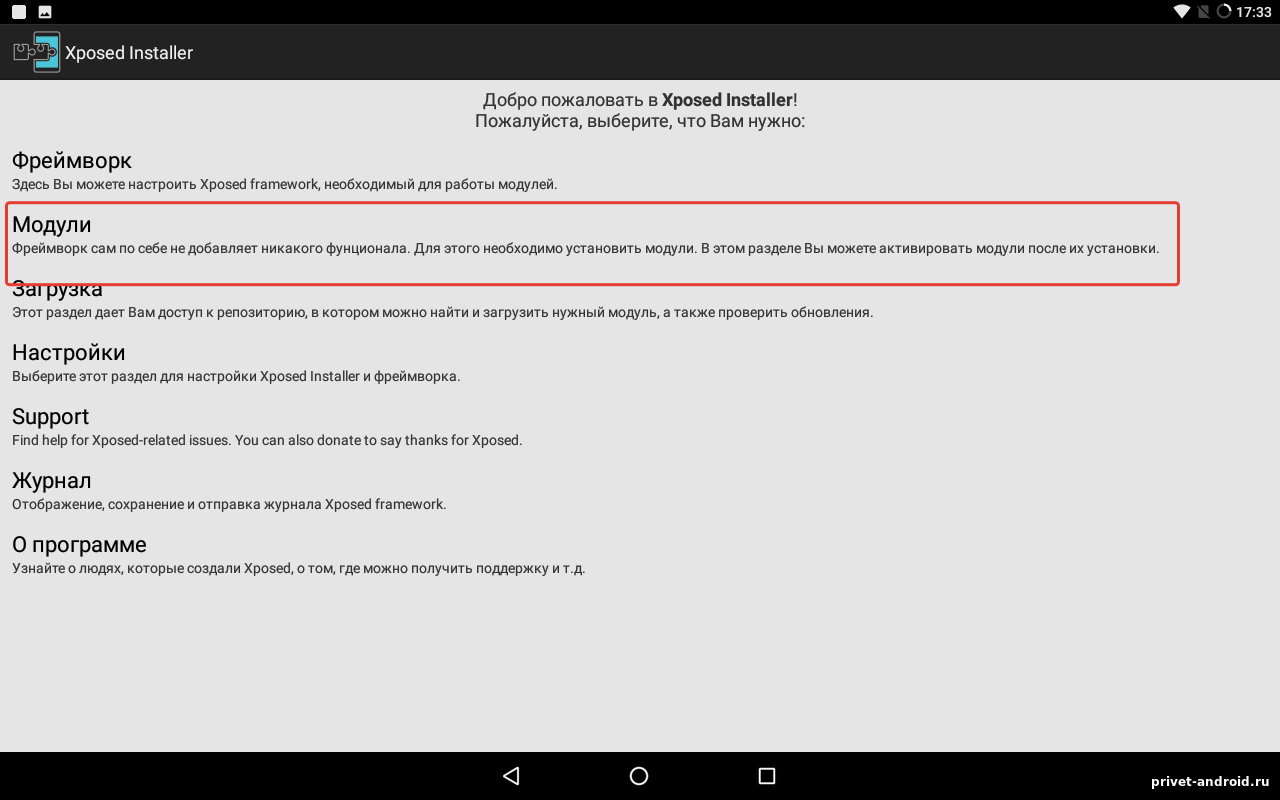
На главной странице программы, необходимо перейти в раздел "Модули". В этом разделе вы увидите свой установленный модуль программы блокировщика рекламы.

Устанавливаем флажок, чтобы произвести активацию приложения.

После каждой активации приложений, необходимо делать перезагрузку вашего устройства. Дождитесь перезагрузки устройства. Пока ваше устройство загружается, я покажу вам приложение в котором есть реклама,для примера.

Как видим выше, в приложении у меня висит рекламный баннер. Сейчас мы будем отключать его.
Ваше устройство, запустилось и теперь переходим в настройки. В настройках смартфона или планшета android, найдите установленное приложение и откройте его.

Запускаем приложение и ждем некоторое время. "MinMinGuard" загрузит и покажет список приложений, которые установлены на вашем устройстве. Выбираем приложение, в котором необходимо заблокировать рекламу и переводим рычаг в положение включено.

После того как реклама отключена, переходим в приложение, чтобы убедится в ее исчезновении.

Как видим реклама исчезла с этого приложения. Это означает, что мы все сделали правильно. Поэтому на этом все, спасибо вам за внимание. Если понравилась статья или есть что добавить ждем ваши комментарии ниже.


